Vi är glada över att kunna lansera den nya designen av orderfönstret. Vi försökte göra den snygg, välfungerande samt enkel att använda.

För närvarande är det nya orderfönstret endast tillgängligt i ditt PappersTrading-konto, men du kommer snart att kunna använda det med alla mäklare vi stödjer.
Förutom att du kan använda dialogrutan för att placera dina orders, kan du också använda Orderpanelen som finns på höger sida. Panelen används som standard, men du kan byta mellan fönstret och panelen med hjälp av knappen Pinna/Ta bort pin.


Panelen har många fördelar: den är alltid tillgänglig, den blockerar inte diagrammet och den har även ytterligare information om en placerad order/position i motsvarande sektion.
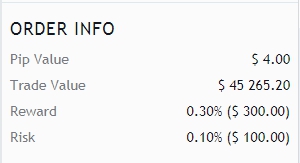

För att börja skriva in din order måste du klicka på något element på panelen (bortsett från beställningsknappen). Panelen kommer att aktiveras och du kommer att kunna lägga till dina orderparametrar och placera ordern direkt från panelen.


När ordern är placerad blir panelen inaktiv igen.

Om du har ändrat dig när du skriver in en order kan du använda Avbryt-knappen för att återställa panelen. Panelen kommer att återställa parametrarna och bli inaktiv.

Orderparametrarna återställs även om du stänger panelen.
DOM-panelen och orderpanelen kan inte öppnas samtidigt eftersom de ersätter varandra. När du lägger en order i DOM-panelen öppnas beställningsfönstret automatiskt.
Låt oss titta på funktionaliteten för Orderfönstret mer detaljerat:
- Möjligheten att inte bara ange det fasta priset utan även följepriset. Det betyder att du kan mata in försäljnings/köp-priset med nödvändig justering. Det bör noteras att priset är fast där fokus är och justeras i det andra fältet. Så om du anger följepriset till +5 och håller fokus på det fältet och om efterfrågepriset ändras, kommer det fasta priset också att ändras.

- Vi har lagt till en kalkylator så att du enkelt kan mata in beloppet. + Och – knapparna ökar/sänker värdet med ett minimivärde tillgängligt för det valda instrumentet. Nummerknapparna lägger till värde varje gång knappen trycks ned. Knappen C återställer beloppet till 0. Återställningsknappen återställer beloppet till standarden för det valda instrumentet.

- Du kan ställa in kvantiteten i gemensamma enheter, risk (dollarbelopp) samt en procentandel av kapital som du är villig att riskera. De ytterligare fälten ($ Risk och % Risk) visas om du aktiverar Stop Loss.

- Ny layout för Stop Limit-order. Du kan mata in stopp-priset och följpriset visas bredvid det.

- Konsolens order aktiveras antingen med motsvarande alternativ eller genom att klicka på fälten Pips/Price.

De andra förändringarna är visuella:
- Varaktighet är nu kallad Giltighetstid. Att välja tid/datum är mycket enklare nu.


- Risk/Reward-ration ligger mellan konsolens ordertitlar och kommer att vara synligt om du aktiverar både Take Profit och Stop Loss.

- Du kan antingen ange den enhet du föredrar för varje fält (pris, antal, Take profit/Stop loss). Fälten där du anger värden är markerade i grått och de andra fälten räknas om i enlighet med detta. Så om du matar in 25 pips i Stop Loss-värdet kommer det här värdet att förbli detsamma, medan priset för Stop Loss varierar beroende på efterfrågespriset. Var medveten om att vi har lagt till möjligheten att lägga till priset i pips för din bekvämlighet och att när ordern skickas till mäklaren används priset för Stop Loss/Take Profit. I den närmaste framtiden planerar vi att integrera pips för mäklare som stöder det.

- Order-knappen innehåller en kort beskrivning av ordern. Du kan nu se till att allt är korrekt innan du skickar beställningen.

Vi har även funderat på möjligheten att lägga till nya funktioner i det nya orderfönstret inom en snar framtid. Därför kan du se fler förbättringar i funktionaliteten snart.
Lämna din feedback om det nya orderfönstret genom länken längst ner.

